지오지브라 과제
지오지브라 과제란?
지오지브라 과제 참고: 지오지브라 과제가 그룹에서 공유되면 그룹 소유자는 피드백 탭에서 구성원의 작업을 확인 할 수 있습니다.
참고: 지오지브라 과제가 그룹에서 공유되면 그룹 소유자는 피드백 탭에서 구성원의 작업을 확인 할 수 있습니다.
지오지브라 과제 만들기
글 탭에서 새로운 글을 만들고 자료추가를 클릭한 후 과제만들기  를 클릭합니다. 과제를 편집하기 위하여 워크시트를 이용합니다.
를 클릭합니다. 과제를 편집하기 위하여 워크시트를 이용합니다.
 를 클릭합니다. 과제를 편집하기 위하여 워크시트를 이용합니다.
를 클릭합니다. 과제를 편집하기 위하여 워크시트를 이용합니다.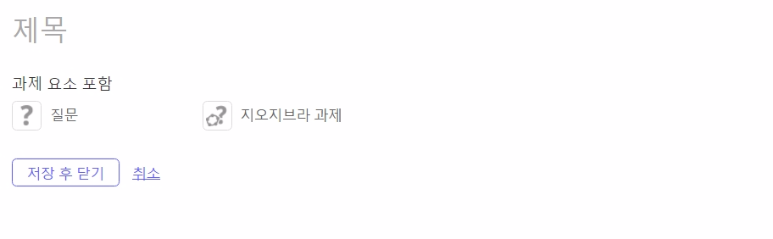
워크시트편집기에서 제목을 입력하고 과제요소포함에서 지오지브라 과제  를 선택합니다.
를 선택합니다.
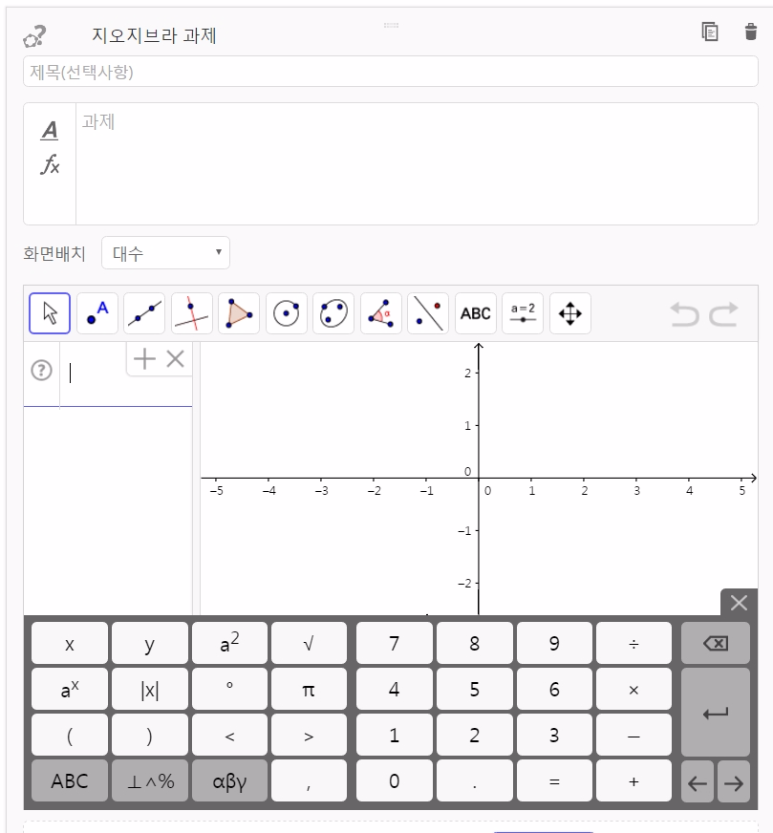
- 제목을 입력합니다. (선택사항) 참고: 제목에 텍스트나 질문의 내용 같은 것을 입력해도 괜찮습니다.
- 과제의 내용 또는 과제 설명을 입력합니다.
- 지오지브라 과제에서 상호 교환작업을 위하여 지오지브라 애플릿을 이용합니다.
- 애플릿을 편집합니다. 애플릿 편집 또는
- 기본 빈 애플릿 대신에 기존에 있는 애플릿으로 변경합니다. 애플릿 교체.
- 애플릿의 고급설정을 합니다. (선택사항)
- 완료 를 클릭하여 마무리 합니다.
- 워크시트에 추가적인 요소를 넣어줍니다.( 선택사항)
 텍스트,
텍스트,  지오지브라 애플릿,
지오지브라 애플릿,  그림,
그림,  비디오,
비디오,  앱 링크,
앱 링크,  지오지브라 과제
참고: 드래그 앤 드롭을 이용하여 쉽에 요소를 추가 할 수 있습니다.
지오지브라 과제
참고: 드래그 앤 드롭을 이용하여 쉽에 요소를 추가 할 수 있습니다.
- 저장 후 닫기를 클릭합니다.
고급설정
과제에 적합하도록 지오지브라 애플릿을 고급설정 할 수 있습니다.(예, 메뉴 보이기, 도구상자 보이기...)
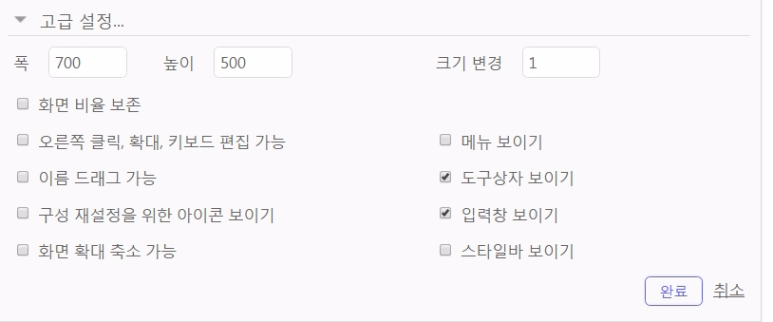
고급 설정 설명
폭 and 높이
애플릿의 크기를 입력하거나 애플릿을 오른쪽 구석을 드래그 하여 애플릿의 크기를 조정합니다.
크기변경
지오지브라 애플릿의 크기를 변경합니다. (기본설정 1)
화면 비율 보존
화면 비율을 유지합니다.
오늘쪽 클릭, 확대, 키보드 편집 가능
오른쪽 클릭을 이용하여 확대, 키보드 편집이 가능하게 합니다. (MacOS: Ctrl-click)
이름 드래그 가능
사용자가 이름을 드래그하여 새로운 자리에 배치 할 수 있게 합니다.
구성 재설정을 위한 아이콘 보이기
구성 재설정을 위한 아이콘을 보여 줍니다.
화면 확대 축소 가능
사용자가 드래그로 기하창을 이동시키거나 마우스 휠로 확대, 축소를 하도록 허용한다.
화면에서 애플릿 수정 가능
Displays a button to “Fix Applet on Screen” above the right corner of the GeoGebra applet (visible in the Preview of your Dynamic Worksheet). This allows your students to scroll down the Dynamic Worksheet without changing the position of the applet on screen, which is especially useful if there is a long explanation for the applet or several instruction steps to follow.
메뉴 보이기
Display the Menu button at the top right corner of the applet to allow users access to the full GeoGebra Menu.
도구상자 보이기
Display the Toolbar at the top of the applet.
Note: In case of a GeoGebra Task, this option is checked by default.
입력창 보이기
Display the Input Bar at the bottom of the Graphics View or the Algebra Input in the Algebra View (if visible).
스타일바 보이기
Display the Style bar button allowing users to change the properties of the created objects.